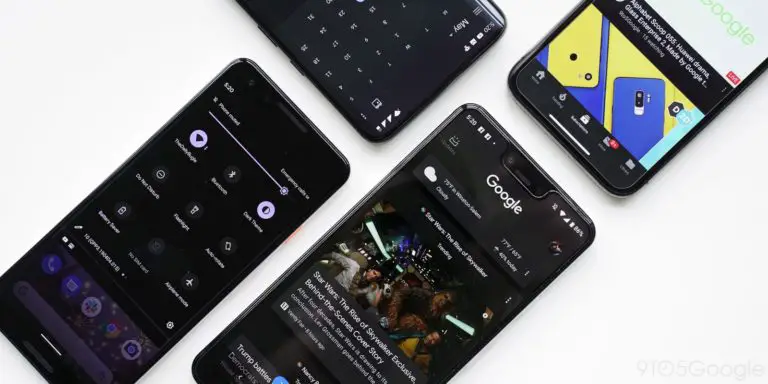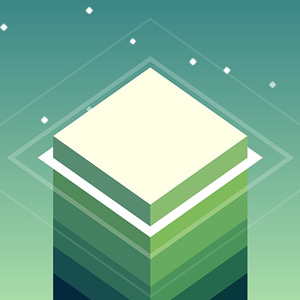يعتبر الوضع الليلي أحد تقنيات العصر، وقد أتى هذا الابتكار متأخراً جداً، حيث استهلكنا وقتاً طويلاً لفهم التأثير السلبي للشاشات البيضاء الخاصّة بالهواتف الذكية على العين، لذا أتى الوضع الليلي كحل حقيقي لهذه المشكلة، ويعتبر حلاً مناسباً فقد أحبّه المستخدمين بشدّة وهناك الكثير من الفوائد والإيجابيات من استخدام الوضع الليلي في الهواتف الذكية، بدايةً مع حماية العينين وصولاً للألوان الجميلة والتصميم الرائع، فقد أضاف الوضع الليلي العديد من التفاصيل الجميلة لواجهة الاستخدام الخاصّة بالهواتف وأصبح استخدام الهاتف ممتعاً أكثر.
والأمر الرائع حيال الوضع الليلي أن جوجل قد أعلنت تطويرها لوضع ليلي شامل على هواتفها ضمن نظام Android Q القادم، أما الآن فلا نملك سوى نصف وضع ليلي إن صح القول أي يمكنك رؤية الوضع الليلي ولكن ليس في جميع التطبيقات والاماكن، فهناك بعض الاماكن لم تتوافق مع الوضع الليلي بعد وبقيت كما هي.
في حال امتلاكك لهاتف أندرويد يتمتّع بنظام تشغيل Android Pie، فسنرشدك اليوم لآلية تفعيل الوضع الليلي داخل تطبيقات مختلفة وبخطوات بسيطة لتستمتع بهذا الوضع الجديد.
Android Messages
يتوفّر الوضع الليلي لتطبيق المراسلة الافتراضي للأجهزة التي تعمل على vanilla Android أو Android One Platform وقد وفّرت جوجل الوضع الليلي لتطبيق المحادثة منذ أغسطس/آب عام 2018، ويمكننا تفعيل الوضع الجديد بسهولة بالغة:
كيف أفعل الوضع الليلي في تطبيق Android Messages ؟
- بداية بالضغط على أيقونة الهامبرغر في الزاوية العلوية اليمينية من واجهة الرسائل.
- ثم انقر فوق “تمكين الوضع الليلي” في القائمة.
- سيتم تحديث واجهة المستخدم لتراها في الوضع الليلي.
Gmail
الخدمة الأكثر استخدامًا من Google في جميع أنحاء العالم Gmail بدأت هذه الخدمة في عام 2004 وكان الوضع المظلم مفعّلاً في الماضي، ولكن يقتصر على نسخة الويب ولكن وصل حديثاً للهواتف الذكية العاملة بنظام أندرويد
ويمكنك تفعيل الوضع المظلم داخل Gmail بخطوات بسيطة :
كيف أفعل الوضع الليلي في تطبيق Gmail ؟
- افتح واجهة التطبيق Gmail
- الآن اضغط على أيقونة الإعدادات وحدد خاصية الوضع الليلي
- اضغط على “حفظ” في نافذة التحكم المنبثقة.
- استمتع بالوضع الليلي على Gmail
YouTube
يعتبر يوتيوب أحد التطبيقات الأشهر في عالم الويب اليوم، ووصول الوضع الليلي لهذا التطبيق يعتبر ضرورة للمستخدمين، حيث يقضي المستخدم العادي وقتاً طويلاً جداً في تصفّح المقاطع على اليوتيوب وحضور الأفلام والمسلسلات المفضّلة، ولأهمية هذا التطبيق للجميع فقد وصل الوضع الليلي للتطبيق، ويمكنك تفعيل الوضع الليلي لتطبيق اليوتيوب باتباعك لخطوات بسيطة على هاتفك الأندرويد:
كيف أفعل الوضع الليلي في تطبيق YouTube ؟
- بداية عليك تحديث تطبيق اليوتيوب من المتجر للحصول على آخر نسخة منه
- انقر على أيقونة الحساب.
- توجّه للإعدادات واختر عام
- اضغط على الوضع الليلي وقم بتفعيله.
Google Chrome
يدعم متصفّح Google Chrome الوضع الليلي وسنرى المتصفّح بإمكانيات أكبر في النسخة الجديدة المنتظرة في نهاية العام ولكن لتفعيل الوضع الليلي داخل المتصفّح حالياً عليك اتباع الخطوات التالية:
كيف أفعل الوضع الليلي في تطبيق Google Chrome ؟
- بداية عليك التوجّه إلى هذا الرابط
- انقر على القائمة المنسدلة التي تراها أسفل تبويب Android Chrome UI dark mode وقم بتفعيلها
- أغلق المتصفّح وقم بتشغيله من جديد.
- توجّه للإعدادات وقم بتفعيل الوضع الليلي واستمتع بمتصفّحك الجديد
Google Maps
إنها أفضل خدمة خرائط متاحة حتى الآن، ويعتمد الكثير من الناس على هذه الخدمة في الوصول إلى الأماكن الجديدة، وتوفر خرائط Google وضع Dark Mode أثناء التنقل من مكان إلى آخر ومع ذلك فإن الوضع الليلي الكامل للخرائط غير متاح بعد.
ويمكن للمستخدمين تمكين وضع خرائط Google بسهولة:
كيف أفعل الوضع الليلي في تطبيق Google Maps ؟
- افتح خرائط Google واضغط على أيقونة القائمة في الزاوية العلوية اليمنى.
- توجه إلى الإعدادات ثم إعدادات التنقل ثم عرض الخريطة.
- حدد خيارات Color Scheme بين Automatic أو Day
- اختر خيار Night لترى الخرائط بوضع مختلف ومناسب للعين أكثر
Google Calendar
يعد تقويم Google تطبيقاً أساسياً لحفظ التواريخ المهمة وإضافة المهام، تلقّى التطبيق مؤخرًا الوضع الليلي لأجهزة أندرويد، ويمكن تمكينه في تقويم Google باتباع الإرشادات أدناه:
كيف أفعل الوضع الليلي في تطبيق Google Calendar ؟
- تحديث تطبيق تقويم Google الخاص بك لآخر نسخة متوفّرة في المتجر
- افتح التطبيق وانقر على أيقونة “القائمة” في الزاوية العلوية اليمنى.
- توجّه إلى الإعدادات ثم عام وانقر فوق خيار السمة.
- اختر نمط السمة بين ” Light” أو Dark أو Set by Battery Saver
- سيتم تحديث التطبيق مع الخيار المحدد